Configurar licenças do GitHub Enterprise com assinaturas do Visual Studio
Os clientes que têm Enterprise Agreements (EA) com a Microsoft estão qualificados para comprar uma oferta de assinatura que reúne assinaturas padrão do Visual Studio e GitHub Enterprise. É a maneira fácil e econômica para os assinantes do Visual Studio adquirirem o GitHub Enterprise.
Confira neste vídeo as etapas para configurar sua organização e convidar novos membros, ou siga as instruções passo a passo abaixo do vídeo.
Agora que você comprou assinaturas do Visual Studio com o GitHub Enterprise, vamos configurar sua organização. Começamos com instruções para novos clientes do GitHub Enterprise. Se você já é um cliente do GitHub Enterprise, pule para Atribuindo assinaturas do Visual Studio a membros da organização.
Importante
Se as assinaturas do Visual Studio com o GitHub Enterprise forem atribuídas pelos administradores de assinatura do Visual Studio sem comprar primeiro, o GitHub não será notificado de que você deseja criar uma conta do GitHub Enterprise. Uma compra de pelo menos uma assinatura do Visual Studio com o GitHub Enterprise deve ser feita antes que as assinaturas sejam atribuídas. Se você já comprou assinaturas do Visual Studio com o GitHub Enterprise, não é necessário esperar que o processo de instalação do GitHub seja concluído antes de atribuir assinaturas.
Crie a sua organização
Como um novo cliente do GitHub Enterprise, você e sua equipe precisam ter acesso à sua conta do GitHub Enterprise. Assim que o GitHub processa seu pedido, uma conta Enterprise é criada com sua contagem de licenças alocadas. Neste momento, você - o administrador da empresa - é adicionado à conta e recebe um convite por e-mail.
Selecione o botão Torne-se um proprietário... neste e-mail para ir para sua conta do GitHub Enterprise e, em seguida, selecione Aceitar convite.
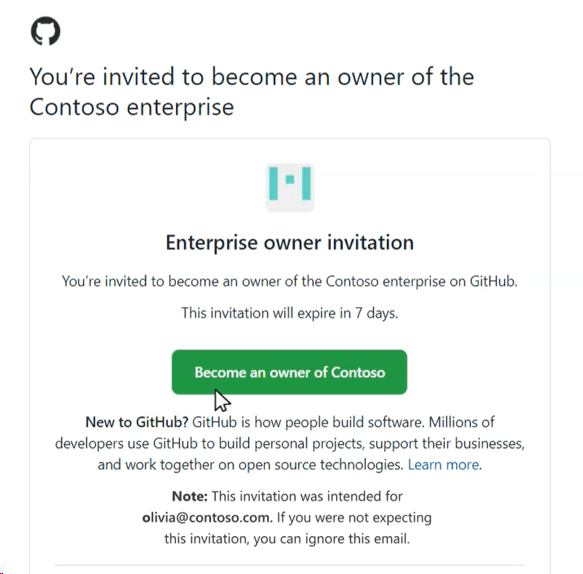
Para adicionar usuários, você precisa ter uma organização para convidá-los. Para criar uma organização, selecione o botão Nova Organização.
Introduza um nome para a sua nova organização. Este nome é o nome que aparece em https://github.com/. Selecione Criar organização.
Em seguida, você adiciona usuários que devem ter permissões de Proprietário da Organização, permitindo que eles adicionem membros e gerenciem configurações no nível da organização. Certifique-se de selecionar Concluir quando terminar de adicionar Proprietários da Organização. Agora sua nova organização está pronta para que os membros sejam adicionados.
Atribuir assinaturas do Visual Studio aos membros da organização
No portal de administração de assinaturas do Visual Studio, o administrador de assinaturas do Visual Studio pode atribuir uma assinatura a um usuário. Se você é novo na administração de assinaturas do Visual Studio, recebeu um convite para o portal de administração de assinaturas do Visual Studio para começar a atribuir assinaturas. Depois de selecionar o link para entrar no portal de administração do , você poderá usar a lista suspensa Adicionar para adicionar assinantes do Visual Studio individualmente ou em massa usando o Microsoft Excel ou grupos do Microsoft Entra. Basta seguir as instruções para adicionar assinantes, certificando-se de usar domínios de e-mail que podem receber e-mails e escolher níveis de assinatura que contenham o GitHub Enterprise.
Para obter mais informações sobre como atribuir assinaturas, consulte nossos artigos com etapas específicas para:
Observação
Se não possui subscritores atuais para transferir, ainda precisa convidar os seus subscritores para a sua organização no GitHub. Para obter mais informações, consulte Convidar assinantes para sua organização.
Mova assinantes existentes para assinaturas com o GitHub
Para os assinantes que renovaram de assinaturas regulares do Visual Studio para assinaturas do Visual Studio com o GitHub Enterprise, você precisa mover seus assinantes para o novo nível para que eles possam ser qualificados para usar o GitHub.
- Escolha o ícone Visão Geral do no painel de navegação esquerdo.
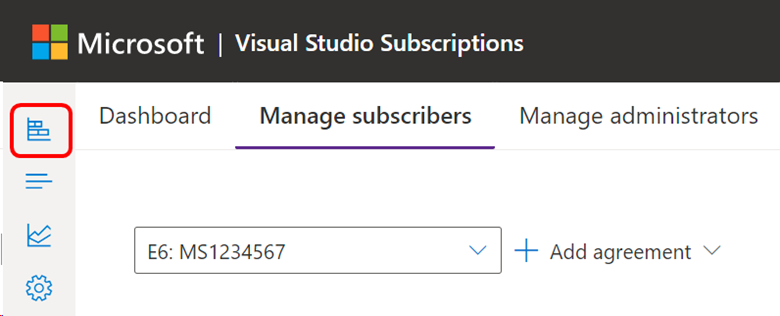
- Selecione Mover agorae siga as instruções para concluir a transição.
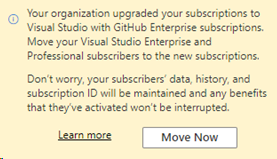
- Quando seleciona o botão Mover Agora, um painel deslizante apresenta-lhe recomendações sobre como mover as suas assinaturas Enterprise e/ou Professional.
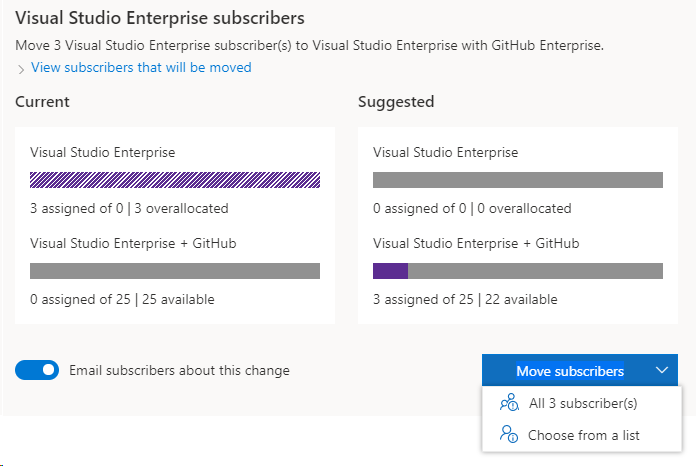
Pode rever os subscritores afetados e especificar se pretende notificá-los para receber uma notificação por e-mail após a conclusão da mudança. Este e-mail informa aos assinantes que seus benefícios permanecem inalterados e os incentiva a começar a configurar uma presença no GitHub.
Selecionar o botão Mover subscritores permite-lhe mover todos os subscritores recomendados ou escolher a partir de uma lista de indivíduos. Depois de confirmar as suas seleções, demora alguns segundos até que a subscrição seja concluída. Se aplicável, execute estas etapas separadamente para as versões Professional e Enterprise.
Observação
Se você precisar atualizar um único assinante atribuído atualmente por meio de um grupo do Microsoft Entra, consulte nosso artigo sobre Editando atribuições de assinatura do Visual Studio.
Convidar subscritores para a sua organização
Depois que um assinante receber uma assinatura no portal de administração de assinaturas do Visual Studio, o GitHub será atualizado com esses usuários e os refletirá como Membros Pendentes. O proprietário de uma organização precisa convidar membros pendentes para a organização para que eles possam aceder aos seus benefícios do GitHub Enterprise.
Para adicionar um usuário à sua organização no GitHub:
- Selecione Organizações no painel de navegação esquerdo.
- Escolha a organização à qual pretende adicionar subscritores.
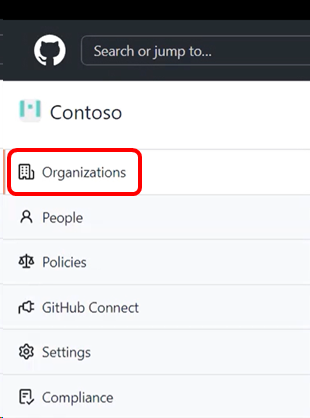
- Selecione o separador Pessoas.
- Se você é o proprietário da organização, verá um botão Convidar Membro. Selecione-o.
- Introduza o endereço de e-mail que utilizou para atribuir uma subscrição ao novo membro e selecione Convidar.
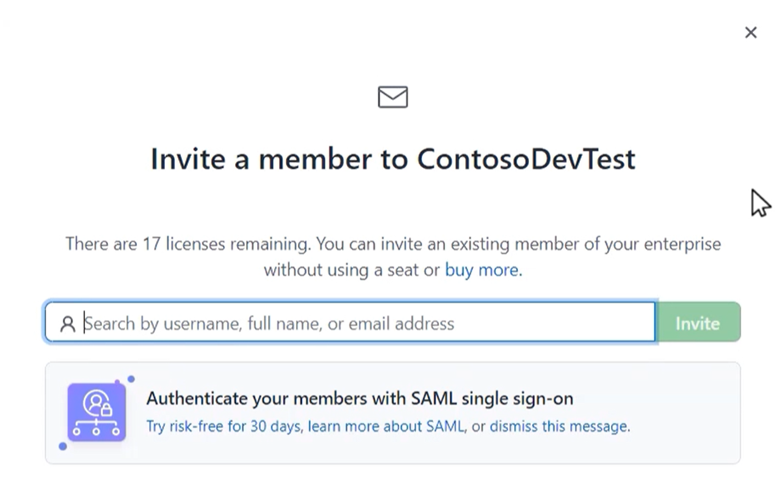
- Selecione Enviar convite. O usuário aparece na lista de convites pendentes.
- Depois que um usuário recebe um convite para o GitHub, ele precisa selecionar o botão no e-mail, que o levará à sua organização e concederá acesso a membros.
Importante
Os convites de usuário são válidos por 7 dias antes que um novo convite precise ser enviado. Se sua empresa usa usuários gerenciados pela empresa, talvez seja necessário informar os usuários sobre o acesso deles ao GitHub.
Se você tiver dúvidas, entre em contato com seu GitHub ou gerente de conta da Microsoft. Você também pode visitar https://aka.ms/GHEandVSS para obter mais informações.
Recursos de suporte
- Saiba mais sobre a tarefa do GitHub Docs em
- Encontre respostas para perguntas numa vasta gama de artigos de Ajuda do GitHub em .
- Obtenha ajuda de outros utilizadores do GitHub no Fórum da Comunidade do GitHub.
- Para obter assistência com a administração de assinaturas do Visual Studio, contate suporte a assinaturas do Visual Studio.
- Tem uma pergunta sobre o IDE do Visual Studio, os Serviços de DevOps do Azure ou outros produtos ou serviços do Visual Studio? Visite o suporte do Visual Studio .
- Obtenha o suporte técnico para o GitHub Enterprise.
Ver também
- documentação do Visual Studio
- Documentação Azure DevOps
- Documentação do Azure
- documentação do Microsoft 365
Próximos passos
Saiba mais sobre como gerenciar assinaturas do Visual Studio.
- Atribuir subscrições individuais
- Atribuir várias subscrições
- Editar assinaturas
- Excluir assinaturas
- Determinar o uso máximo
Para obter mais informações sobre como gerenciar assinaturas do Visual Studio com o GitHub Enterprise, confira o portal de administração de assinaturas do Visual Studio .